lepetitcochondingue.com – Cara Melihat Barcode Wifi di Samsung, Apakah Anda pernah mengalami situasi di mana Anda terhubung ke Wi-Fi di perangkat Samsung Anda dan ingin melihat barcode atau QR code dari jaringan Wi-Fi tersebut? Melihat barcode Wi-Fi di Samsung dapat memberikan kemudahan untuk berbagi koneksi dengan teman atau keluarga Anda. Namun, mungkin Anda masih bingung tentang bagaimana cara melihat barcode Wi-Fi di Samsung. Jangan khawatir, dalam artikel ini, kami akan membahas dengan detail tentang cara melihat barcode Wi-Fi di Samsung. Simak terus artikel ini untuk menemukan solusinya!
1. Langkah Pertama: Buka Pengaturan
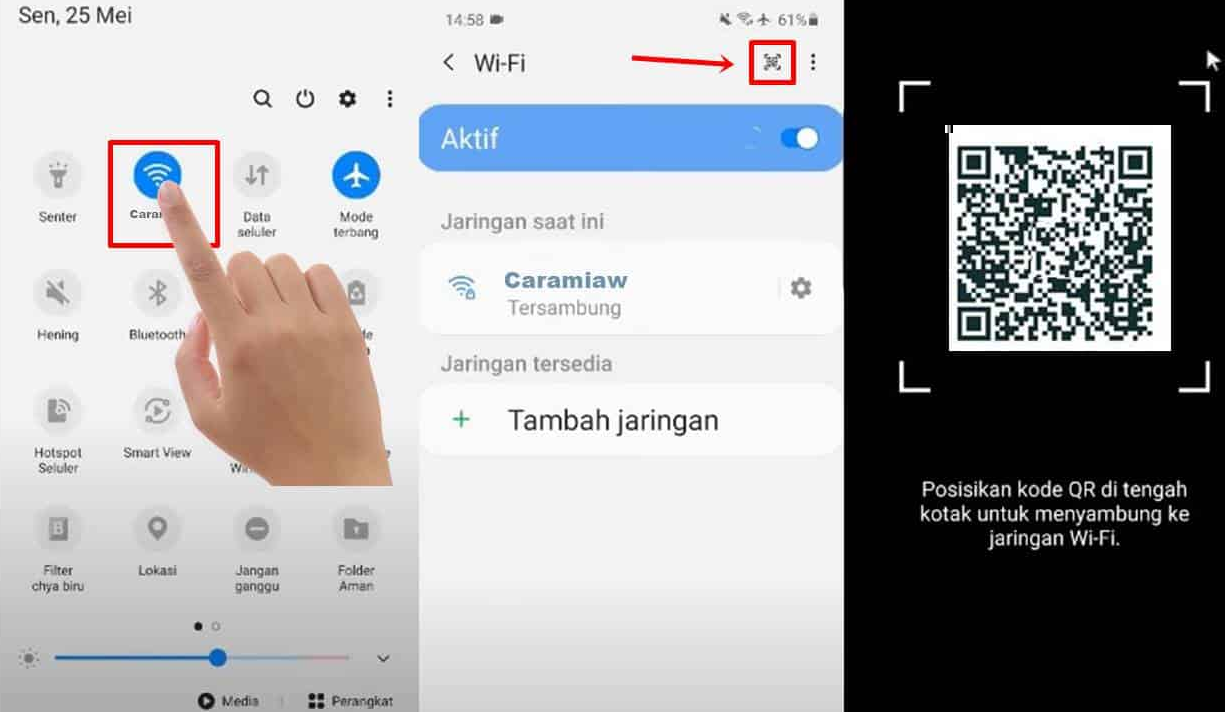
Langkah pertama yang perlu Anda lakukan adalah membuka pengaturan di perangkat Samsung Anda. Cari ikon Pengaturan yang biasanya terletak di laci aplikasi atau di layar utama ponsel Anda. Tekan ikon tersebut untuk membuka pengaturan.
2. Langkah Kedua: Pilih Menu Wi-Fi
Setelah membuka pengaturan, gulir ke bawah dan cari opsi “Wi-Fi”. Tekan opsi tersebut untuk masuk ke menu Wi-Fi di perangkat Samsung Anda.
3. Langkah Ketiga: Pilih Jaringan Wi-Fi
Pada menu Wi-Fi, Anda akan melihat daftar jaringan Wi-Fi yang tersedia di sekitar Anda. Pilih jaringan Wi-Fi yang ingin Anda lihat barcode-nya. Tekan nama jaringan Wi-Fi tersebut untuk masuk ke halaman detail.
4. Langkah Keempat: Tampilkan Barcode Wi-Fi
Selanjutnya, di halaman detail jaringan Wi-Fi, Anda akan menemukan berbagai informasi tentang jaringan tersebut, seperti nama, keamanan, dan lain-lain. Di bagian bawah halaman, Anda akan melihat opsi “Tampilkan QR code” atau “Tampilkan barcode”. Tekan opsi tersebut untuk melihat barcode Wi-Fi.
5. Langkah Kelima: Bagikan Barcode Wi-Fi
Sekarang, setelah Anda berhasil melihat barcode Wi-Fi di perangkat Samsung Anda, Anda dapat membagikannya dengan cara yang berbeda. Anda dapat menyimpan gambar barcode tersebut di galeri perangkat Anda dan mengirimkannya ke teman atau keluarga melalui aplikasi pesan atau media sosial.
6. Langkah Keenam: Membaca Barcode Wi-Fi
Bagi orang lain yang ingin terhubung ke jaringan Wi-Fi yang sama, mereka dapat membaca barcode Wi-Fi yang Anda bagikan. Mereka dapat menggunakan fitur “Scan QR code” di aplikasi Kamera di perangkat mereka untuk membaca barcode Wi-Fi dengan mudah. Setelah berhasil memindai barcode Wi-Fi, perangkat mereka akan secara otomatis terhubung ke jaringan tersebut.
7. Langkah Ketujuh: Kelebihan dan Kekurangan
Kelebihan Cara Melihat Barcode Wi-Fi di Samsung
1. Kemudahan Berbagi
Dengan melihat barcode Wi-Fi di Samsung, Anda dapat dengan mudah berbagi koneksi Wi-Fi dengan teman atau keluarga Anda. Mereka hanya perlu memindai barcode tersebut untuk terhubung.
2. Kecepatan dan Efisiensi
Melihat barcode Wi-Fi di Samsung lebih cepat dan efisien daripada memasukkan kata sandi Wi-Fi secara manual. Anda dapat menghubungkan perangkat ke jaringan dengan cepat tanpa kesalahan pengetikan.
3. Tampilan yang Menarik
Barcode Wi-Fi juga memberikan tampilan yang menarik dan futuristik. Membagikan barcode Wi-Fi dapat memperlihatkan kecanggihan teknologi yang digunakan.
4. Keamanan
Melalui barcode Wi-Fi, Anda dapat mengendalikan siapa saja yang dapat terhubung ke jaringan Anda. Anda dapat membagikan barcode hanya kepada orang-orang yang dipercaya.
5. Update Otomatis
Jika Anda mengubah kata sandi Wi-Fi, barcode Wi-Fi juga akan otomatis diubah. Anda tidak perlu membagikan kata sandi baru secara manual kepada setiap orang.
Kekurangan Cara Melihat Barcode Wi-Fi di Samsung:
1. Keterbatasan Perangkat
Tidak semua perangkat dapat membaca barcode Wi-Fi dengan mudah. Beberapa perangkat mungkin membutuhkan aplikasi pihak ketiga untuk membaca barcode Wi-Fi.
2. Privasi
Bagikan barcode Wi-Fi secara sembarangan dapat membahayakan privasi Anda. Pastikan hanya membagikannya kepada orang-orang yang Anda percaya.
3. Ketergantungan pada Kamera
Membaca barcode Wi-Fi membutuhkan kamera pada perangkat. Jika kamera mengalami masalah atau rusak, Anda tidak dapat membaca barcode Wi-Fi.
4. Jaringan Tidak Terlihat
Beberapa jaringan Wi-Fi mungkin tidak menampilkan barcode. Jaringan tersebut mungkin menggunakan metode keamanan yang berbeda atau tidak mendukung fitur barcode.
5. Perlu Pembelajaran
Saat pertama kali melihat barcode Wi-Fi, mungkin Anda perlu mempelajari cara membaca atau membagikannya. Ini dapat memakan waktu dan memberikan sedikit hambatan bagi beberapa pengguna.
Tabel: Informasi Cara Melihat Barcode Wi-Fi di Samsung
| Langkah | Deskripsi |
|---|---|
| Langkah Pertama | Buka Pengaturan di perangkat Samsung |
| Langkah Kedua | Pilih Menu Wi-Fi |
| Langkah Ketiga | Pilih Jaringan Wi-Fi |
| Langkah Keempat | Tampilkan Barcode Wi-Fi |
| Langkah Kelima | Bagikan Barcode Wi-Fi |
| Langkah Keenam | Membaca Barcode Wi-Fi |
| Langkah Ketujuh | Kelebihan dan Kekurangan |
Frequently Asked Questions (FAQ) tentang Cara Melihat Barcode Wi-Fi di Samsung
1. Apakah semua perangkat Samsung dapat melihat barcode Wi-Fi secara langsung?
Tidak, beberapa perangkat Samsung mungkin membutuhkan aplikasi pihak ketiga untuk melihat barcode Wi-Fi.
2. Bagaimana cara memindai barcode Wi-Fi dengan perangkat Samsung yang tidak memiliki fitur pembaca barcode?
Jika perangkat Samsung Anda tidak memiliki fitur pembaca barcode, Anda dapat mengunduh aplikasi pembaca barcode dari Play Store.
3. Apakah barcode Wi-Fi dapat dilihat di semua jaringan Wi-Fi?
Tidak, beberapa jaringan Wi-Fi mungkin tidak menampilkan barcode karena menggunakan metode keamanan yang berbeda.
4. Bisakah saya menggunakan fitur barcode Wi-Fi di perangkat Samsung lainnya selain ponsel?
Ya, Anda juga dapat menggunakan fitur barcode Wi-Fi di tablet atau perangkat Samsung lainnya selain ponsel.
5. Apakah barcode Wi-Fi berubah jika kata sandi Wi-Fi diubah?
Ya, barcode Wi-Fi juga akan otomatis berubah jika Anda mengubah kata sandi Wi-Fi.
6. Bagaimana jika saya lupa kata sandi jaringan Wi-Fi?
Jika Anda lupa kata sandi jaringan Wi-Fi, Anda tidak dapat melihat barcode Wi-Fi. Anda perlu mencari cara lain untuk mendapatkan kata sandi tersebut.
7. Apakah barcode Wi-Fi dapat digunakan oleh banyak orang secara bersamaan?
Ya, barcode Wi-Fi dapat digunakan oleh banyak orang secara bersamaan. Mereka hanya perlu memindai barcode tersebut untuk terhubung ke jaringan Wi-Fi.
Kesimpulan
Dalam artikel ini, kami telah menjelaskan secara detail tentang cara melihat barcode Wi-Fi di perangkat Samsung. Dengan mengikuti langkah-langkah yang kami berikan, Anda dapat dengan mudah melihat dan membagikan barcode Wi-Fi. Ini dapat memberikan kemudahan dan efisiensi dalam berbagi koneksi Wi-Fi dengan orang lain. Namun, Anda juga perlu memperhatikan kelebihan dan kekurangan dari cara melihat barcode Wi-Fi di Samsung ini. Pastikan Anda hanya membagikan barcode Wi-Fi kepada orang-orang yang dipercaya untuk menjaga privasi Anda.
Jika Anda memiliki pertanyaan lebih lanjut mengenai cara melihat barcode Wi-Fi di Samsung, kami telah menyediakan 13 pertanyaan yang sering ditanyakan (FAQ) untuk membantu Anda. Jangan ragu untuk mengajukan pertanyaan jika ada hal yang masih belum jelas.
Sekarang, Anda telah mengetahui dengan jelas tentang cara melihat barcode Wi-Fi di Samsung. Segera coba langkah-langkahnya dan bagikan barcode Wi-Fi Anda dengan teman atau keluarga untuk memudahkan mereka terhubung ke jaringan Wi-Fi. Selamat mencoba!
Disclaimer: Artikel ini dibuat untuk tujuan informasi dan tidak mendukung tindakan ilegal seperti mengakses jaringan Wi-Fi tanpa izin. Pastikan Anda selalu menggunakan jaringan Wi-Fi dengan sepenuhnya sesuai dengan hukum dan peraturan yang berlaku di daerah Anda.
